Blokovanie automaticky otváraných okien programu Internet Explorer je predvolene zapnuté, ale ak ho nechcete používať, môžete ho vypnúť. Jeho predvolené nastavenia neblokujú všetky kontextové okná a nepovoľujú stránky, na ktorých sú kontextové okná funkciou a nie reklamou, ale môžete zmeniť jeho nastavenia a prispôsobiť si spôsob fungovania.
Zapnite a vypnite blokovanie automaticky otváraných okien
Vyberte ozubené koleso ikonu a otvorte možnosti internetu.
Video dňa
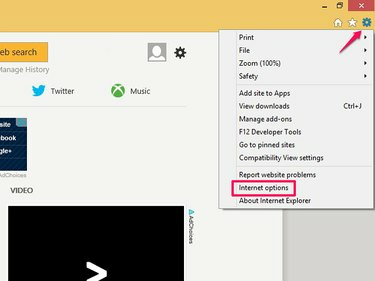
Kredit za obrázok: Obrázok s láskavým dovolením spoločnosti Microsoft
Vyberte Ochrana osobných údajov tab. Skontrolovať Zapnite blokovanie automaticky otváraných okien zapnite ho alebo zrušte jeho začiarknutie, ak ho chcete vypnúť.
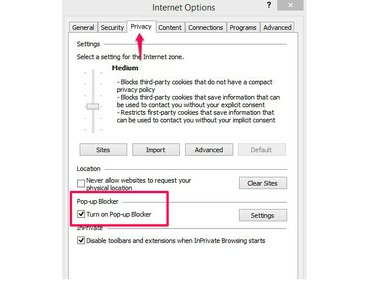
Kredit za obrázok: Obrázok s láskavým dovolením spoločnosti Microsoft
Vyberte OK alebo zmeňte nastavenia na prispôsobenie blokovania.
Zmeňte nastavenia v programe Blokovanie automaticky otváraných okien
Keď povolíte blokovanie automaticky otváraných okien, predvolene bude blokovať kontextové okná z väčšiny webových stránok, čo vám poskytne upozornenie pri každom zablokovaní. Môžete zmeniť jeho nastavenia tak, aby sa vzťahovali na všetky kontextové okná, alebo môžete prepnúť na nižšiu úroveň zabezpečenia. Ak vám blokátor bráni v správnom prístupe na webovú stránku, prispôsobte nástroj tak, aby web zaradil na bielu listinu, a nastavte ho ako výnimku, aby ste povolili kontextové okná.
Vyberte ozubené koleso ikonu na stránke Internet Explorer a vyberte možnosti internetu. Na karte Ochrana osobných údajov vyberte nastavenie v oblasti Blokovanie automaticky otváraných okien.
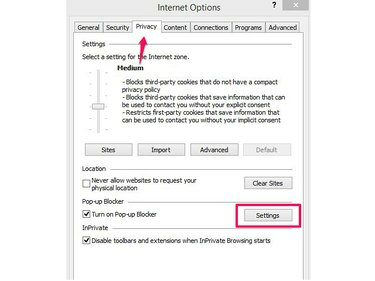
Kredit za obrázok: Obrázok s láskavým dovolením spoločnosti Microsoft
Ak chcete lokalitu pridať na bielu listinu, zadajte jej adresu URL do poľa Adresa webovej stránky, ktorá sa má povoliť: box a vyberte Pridať.
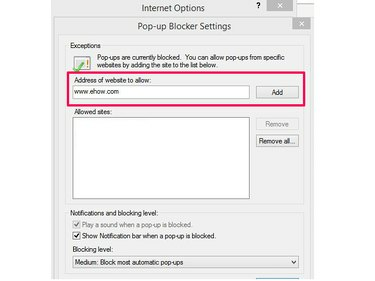
Kredit za obrázok: Obrázok s láskavým dovolením spoločnosti Microsoft
Tip
Ak chcete odstrániť lokalitu zo zoznamu povolených, zvýraznite ju a potom vyberte Odstrániťalebo vyberte Odobrať všetky na odstránenie všetkých lokalít v zozname. Vyberte OK na potvrdenie vymazania.
Keď Internet Explorer zablokuje kontextové okno, zobrazí panel upozornení. Ak túto správu nechcete vidieť, zrušte začiarknutie políčka Zobraziť panel upozornení, keď je kontextové okno zablokované. Ak chcete zmeniť predvolené nastavenie zabezpečenia, vyberte možnosť z Úroveň blokovania Ponuka. Vyberte Vysoká blokovať všetky kontextové okná, Stredná zablokovať väčšinu a Nízka povoliť prístup z lokalít, ktoré Internet Explorer považuje za bezpečné. Keď skončíte, vyberte Zavrieť.

Kredit za obrázok: Obrázok s láskavým dovolením spoločnosti Microsoft
Manuálne spravujte blokované kontextové okná
Ak povolíte kontextové upozornenia, môžete ovládať kontextové okná na stránke. V správe vyberte Povoliť raz aby ste povolili kontextové okná iba pre aktuálnu reláciu prehliadania. Ak chcete pridať web na bielu listinu blokovania, vyberte Možnosti pre túto stránku a Vždy povoliť. Viac nastavení prejdete do ponuky Možnosti internetu.
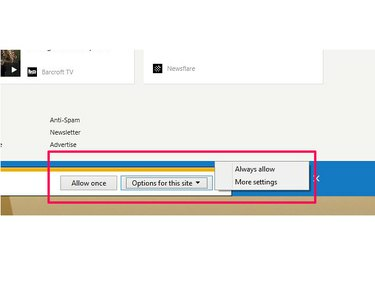
Kredit za obrázok: Obrázok s láskavým dovolením spoločnosti Microsoft
Tip
- Ak je vaším jediným problémom s kontextovými oknami spôsob, akým zahlcujú vašu obrazovku, zmeňte nastavenia tak, aby sa otvárali na novej karte alebo v novom okne. Vyberte ozubené koleso ikonu a prejdite na možnosti internetu. Otvor generál kartu a vyberte položku Karty tlačidlo. Skontrolujte tlačidlo vedľa Vždy otvárať kontextové okná v novom okne alebo Vždy otvárať kontextové okná na novej karte a vyberte OK.
- Internet Explorer blokuje iba kontextové okná; nedokáže identifikovať problémy s nimi alebo s ich webovými stránkami. Ak chcete nastaviť výstrahy, ktoré pomôžu identifikovať bezpečnostné hrozby, ako je phishing alebo malvér, povoľte Microsoft's Filter SmartScreen.
- The Karta Ochrana osobných údajov v Možnosti Internetu ovláda ďalšie možnosti ochrany osobných údajov. Použite ho napríklad na nastavenie pravidiel pre súbory cookie, na blokovanie stránok, aby požadovali vašu polohu, a na spravovanie relácií súkromného prehliadania.
Pozor
Blokovanie automaticky otváraných okien v programe Internet Explorer blokuje iba automatické kontextové okná. Ak manuálne vyberiete odkaz na kontextové okno, stále sa otvorí.




